VPN คืออะไร ข้อดีและข้อเสียของ VPN เครือข่ายส่วนตัวเสมือน

VPN คืออะไร มีข้อดีข้อเสียอะไรบ้าง? มาพูดคุยกับ WebTech360 เกี่ยวกับนิยามของ VPN และวิธีนำโมเดลและระบบนี้ไปใช้ในการทำงาน
จากข้อผิดพลาด ข้อบกพร่อง และปัญหาต่างๆ มากมายที่คุณอาจพบขณะใช้ Windows 10 มีข้อความบางข้อความที่อาจสร้างความกลัวได้จริง เช่น หน้าจอ "ไม่พบระบบปฏิบัติการ"
โอกาสที่จะสูญเสียคอลเลกชันสื่อทั้งหมด เอกสารสำคัญของโรงเรียน หรือโปรเจ็กต์ที่กำลังดำเนินการอยู่ที่ทำงาน อาจทำให้คุณรู้สึกเหมือนตัวเองกำลังจะบ้า ใจเย็นๆนะ! ข้อมูลของคุณยังคงอยู่ที่นั่น คุณสามารถแก้ไขปัญหานี้และรับทุกอย่างกลับคืนมาได้
มาดูวิธีแก้ไขข้อผิดพลาด "ไม่พบระบบปฏิบัติการ" บน Windows 10 ได้จากบทความต่อไปนี้!
สารบัญ
มีสาเหตุง่ายๆ ไม่กี่ประการที่ทำให้ข้อผิดพลาดนี้เกิดขึ้น และไม่น่าเป็นไปได้ที่ข้อมูลสำคัญของคุณจะไม่ถูกลบไป ต่อไปนี้เป็นสาเหตุบางประการของข้อผิดพลาดนี้:
หมายเหตุ : ข้อผิดพลาดนี้อาจเกิดขึ้นได้บนคอมพิวเตอร์ทุกเครื่องที่ใช้ Windows 11, Windows 10, Windows 8, Windows 7, Windows Vista หรือ Windows XP
มาตรการแก้ไขปัญหาพื้นฐานบางประการ
ก่อนที่จะใช้การแก้ไขข้อผิดพลาด "ไม่พบระบบปฏิบัติการ" แบบเจาะลึก คุณสามารถลองใช้วิธีแก้ปัญหาง่ายๆ ต่อไปนี้ บางครั้งข้อผิดพลาดอาจปรากฏขึ้นเนื่องจากข้อผิดพลาดชั่วคราว ดังนั้นวิธีการเหล่านี้จึงช่วยให้คุณขจัดปัญหาได้อย่างรวดเร็ว โดยไม่ต้องเสียเวลาและความพยายามมากนัก
คุณต้องตรวจสอบสองสิ่งในBIOSก่อนอื่น คุณต้องตรวจสอบให้แน่ใจว่าคอมพิวเตอร์ของคุณรู้จักฮาร์ดไดรฟ์ ประการที่สอง คุณต้องแน่ใจว่าไดรฟ์ที่คุณติดตั้ง Windows อยู่รายชื่อเป็นไดรฟ์บูตที่ต้องการ
วิธีการเข้าสู่ BIOSแตกต่างกันไปตามผู้ผลิต โดยปกติแล้ว คุณจะต้องกดEscape, Deleteหรือปุ่ม Fn ปุ่มใดปุ่มหนึ่งคุณจะเห็นข้อความบนหน้าจอแจ้งให้คุณทราบว่าคีย์ใดถูกต้องในระหว่างการเริ่มต้นระบบ
เมนู BIOS ยังแตกต่างกันออกไปตามอุปกรณ์ โดยทั่วไปคุณจะต้องค้นหา แท็บ Bootที่ด้านบนของหน้าจอ (คุณสามารถใช้แป้นพิมพ์เพื่อนำทางเมนู BIOS ได้เท่านั้น)
ใน แท็บ Boot ให้ไปที่ ตัวเลือกHard DriveและกดEnterตรวจสอบให้แน่ใจว่าฮาร์ดไดรฟ์แสดงอยู่เหนือที่จัดเก็บข้อมูล USB, CD\DVD\BD-ROM, อุปกรณ์แบบถอดได้และการบูตเครือข่าย คุณ สามารถปรับลำดับได้โดยใช้ ปุ่ม +และ-
หากทุกอย่างในเมนู BIOS ของคุณดูดี ให้ไปที่ขั้นตอนที่สาม หากคุณไม่เห็นฮาร์ดไดรฟ์ของคุณอยู่ในรายการ ให้ไปที่ขั้นตอนที่สอง
หากคอมพิวเตอร์ของคุณไม่รู้จักฮาร์ดไดรฟ์ของคุณ อาจเกิดจากสาเหตุต่างๆ มากมาย สำหรับผู้ใช้ที่ไม่เชี่ยวชาญด้านเทคโนโลยี วิธีแก้ปัญหาที่ง่ายเพียงวิธีเดียวคือลองรีเซ็ตเมนู BIOS ทั้งหมดเป็นค่าเริ่มต้น
คำแนะนำโดยละเอียดมีอยู่ในบทความ: 3 วิธีง่ายๆ ในการรีเซ็ตการตั้งค่า BIOS
หากยังไม่พบระบบปฏิบัติการ คุณสามารถหยุดอ่านบทความนี้ได้ เว้นแต่คุณจะรู้เรื่อง การประกอบคอมพิวเตอร์เป็นอย่างดีคุณจะต้องนำเครื่องของคุณไปที่ร้านซ่อมคอมพิวเตอร์
Windows จะใช้บันทึกสามรายการเป็นหลักในการบูตคอมพิวเตอร์ ได้แก่Master Boot Record (MBR) , DOS Boot Record (DBR) และ Boot Configuration Database (BCD)
หากบันทึกใดๆ เหล่านี้เสียหายหรือมีข้อผิดพลาด มีโอกาสสูงที่คุณจะพบข้อความ "ไม่พบระบบปฏิบัติการ"
โชคดีที่การแก้ไขบันทึกเหล่านี้ไม่ได้ซับซ้อนอย่างที่คุณคิด คุณเพียงแค่ต้องมีไดรฟ์ติดตั้ง Windows แบบพกพา ใช้ เครื่องมือ สร้างสื่อ ของ Microsoft เพื่อสร้างสื่อการติดตั้ง Windows 10
เมื่อเครื่องมือพร้อมแล้ว คุณต้องใช้มันเพื่อบูตคอมพิวเตอร์ของคุณ ขึ้นอยู่กับอุปกรณ์ของคุณ คุณอาจต้องกดเพียงปุ่มเดียวในระหว่างการบูต หรือคุณอาจต้องเปลี่ยนลำดับการบูตในเมนู BIOS
สุดท้ายคุณจะเห็นหน้าจอการตั้งค่า Windowsป้อนภาษาที่คุณต้องการ คีย์บอร์ด และรูปแบบเวลา จากนั้นคลิกถัดไปในหน้าจอถัดไป ให้เลือกซ่อมแซมคอมพิวเตอร์ของคุณ
ขั้นตอนต่อไป ไปที่การแก้ไขปัญหา > ตัวเลือกขั้นสูง > พรอมต์คำสั่ง เมื่อ โหลด Command Promptแล้ว ให้ป้อนคำสั่งสามคำสั่งต่อไปนี้ กดEnterหลังจากแต่ละคำสั่ง:
bootrec.exe /fixmbr
bootrec.exe /fixboot
bootrec.exe /rebuildbcdคำสั่งแต่ละคำสั่งอาจต้องใช้เวลาหลายนาทีจึงจะเสร็จสมบูรณ์ หลังจากเสร็จสิ้นกระบวนการทั้งหมดแล้ว ให้รีสตาร์ทพีซีของคุณและดูว่าสามารถบูตได้สำเร็จหรือไม่
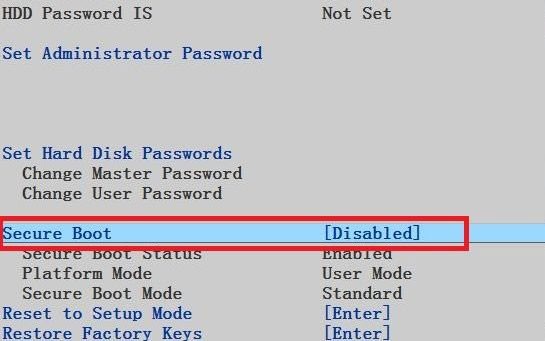
เครื่อง Windows ส่วนใหญ่มาพร้อมเฟิร์มแวร์ UEFI และ Secure Boot อย่างไรก็ตามในบางกรณีมันอาจไม่ทำงาน ตัวอย่างเช่น หากติดตั้ง Windows บนตารางพาร์ติชั่น GUID จะสามารถบูตได้ในโหมด UEFI เท่านั้น ในทางกลับกัน ถ้า Windows 10 ทำงานบนไดรฟ์ MBR ก็จะไม่สามารถบูตในโหมด UEFI ได้
ดังนั้นจึงควรเปิดใช้งานหรือปิดใช้งาน UEFI Secure Bootและตรวจดูว่ามีความแตกต่างกันหรือไม่ คุณจะทำการปรับแต่งในเมนู BIOS โดยทั่วไปตัวเลือกดังกล่าวจะเรียกว่าSecure Bootและสามารถพบได้ภายใต้แท็บ Security
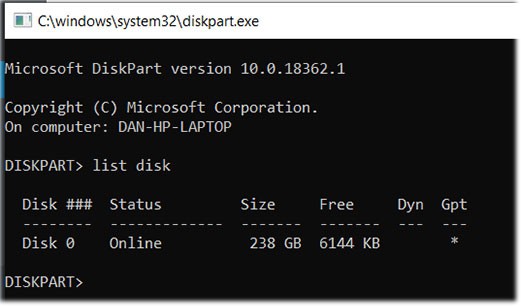
เป็นไปได้ว่าพาร์ติชันการติดตั้ง Windows อาจถูกปิดใช้งาน คุณสามารถแก้ไขได้โดยใช้เครื่องมือ diskpart ดั้งเดิมของ Windows หากต้องการดำเนินการตามขั้นตอนต่อไปนี้ คุณจะต้องมี USB ติดตั้ง Windows
เปิดเครื่องและบูตจากเครื่องมือ เช่นเดียวกับขั้นตอนที่สาม คุณจะต้องป้อนค่ากำหนดภาษาของคุณ จากนั้นคลิกถัดไป เลือกซ่อมแซมคอมพิวเตอร์ของคุณและไปที่แก้ไขปัญหา > ตัวเลือกขั้นสูง > พรอมต์คำสั่ง
ในพรอมต์คำสั่งพิมพ์diskpartแล้วกดEnterจากนั้นพิมพ์list diskแล้วกดEnterคุณจะเห็นรายการไดรฟ์ทั้งหมดที่เชื่อมต่อกับเครื่องของคุณ จดบันทึกจำนวนไดรฟ์ที่คุณต้องการ โดยทั่วไปแล้วจะเป็นอันที่ใหญ่ที่สุด
จากนั้นพิมพ์select disk [number]โดยแทนที่[number]ด้วยหมายเลขที่กล่าวไว้ข้างต้น กดEnter
ตอนนี้ให้พิมพ์list volumeและกดEnterมันจะแสดงพาร์ติชั่นทั้งหมดในไดรฟ์ที่คุณเลือก เลือกพาร์ติชันที่ติดตั้ง Windows แล้วจดหมายเลขไว้ จากนั้นพิมพ์select volume [number]จากนั้นแทนที่[number]ด้วยหมายเลขที่คุณเพิ่งจดไว้ อีกครั้ง
สุดท้ายให้พิมพ์activeและกดEnterหากต้องการดูว่ากระบวนการสำเร็จหรือไม่ ให้รีสตาร์ทคอมพิวเตอร์ของคุณ
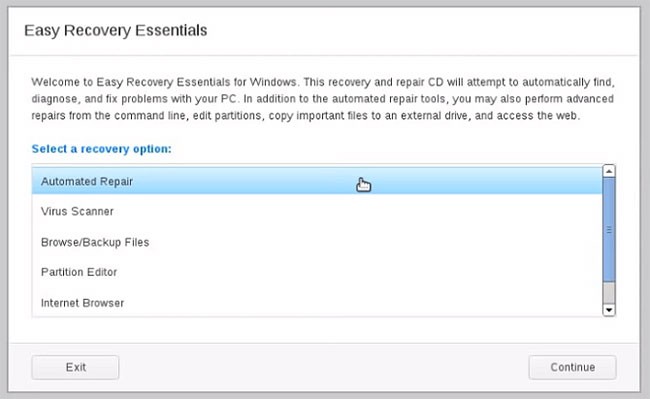
Easy Recovery Essentialsเป็นแอปพลิเคชันของบริษัทอื่นซึ่งเชี่ยวชาญในการแก้ไขปัญหาการบูต หาก 5 ขั้นตอนก่อนหน้าไม่ได้ผล คุณควรลองใช้เครื่องมือนี้
นอกจากการแก้ไขข้อผิดพลาด "ไม่พบระบบปฏิบัติการ" แล้ว Easy Recovery Essentials ยังสามารถแก้ไขข้อความแสดงข้อผิดพลาดการบูตทั่วไปอื่น ๆ ได้ รวมถึง INACCESSIBLE_BOOT_DEVICE, INACCESSIBLE_BOOT_VOLUME , UNMOUNTABLE_BOOT_VOLUME , BOOTMGR หายไป , ข้อมูลการกำหนดค่าการบูตสำหรับพีซีของคุณหายไปหรือมีข้อผิดพลาด, ข้อผิดพลาดเกิดขึ้นขณะพยายามอ่านข้อมูลการกำหนดค่าการบูต, ไม่พบ boot.ini เป็นต้น
เพียงดาวน์โหลดแอปเบิร์น ISO ลงในซีดีและใช้ซีดีเพื่อบูต ตัวช่วยของแอปจะแนะนำคุณตลอดขั้นตอนการซ่อมแซม
ขอให้โชคดี!
ดูบทความเพิ่มเติมด้านล่าง:
VPN คืออะไร มีข้อดีข้อเสียอะไรบ้าง? มาพูดคุยกับ WebTech360 เกี่ยวกับนิยามของ VPN และวิธีนำโมเดลและระบบนี้ไปใช้ในการทำงาน
Windows Security ไม่ได้แค่ป้องกันไวรัสพื้นฐานเท่านั้น แต่ยังป้องกันฟิชชิ่ง บล็อกแรนซัมแวร์ และป้องกันไม่ให้แอปอันตรายทำงาน อย่างไรก็ตาม ฟีเจอร์เหล่านี้ตรวจจับได้ยาก เพราะซ่อนอยู่หลังเมนูหลายชั้น
เมื่อคุณเรียนรู้และลองใช้ด้วยตัวเองแล้ว คุณจะพบว่าการเข้ารหัสนั้นใช้งานง่ายอย่างเหลือเชื่อ และใช้งานได้จริงอย่างเหลือเชื่อสำหรับชีวิตประจำวัน
ในบทความต่อไปนี้ เราจะนำเสนอขั้นตอนพื้นฐานในการกู้คืนข้อมูลที่ถูกลบใน Windows 7 ด้วยเครื่องมือสนับสนุน Recuva Portable คุณสามารถบันทึกข้อมูลลงใน USB ใดๆ ก็ได้ที่สะดวก และใช้งานได้ทุกเมื่อที่ต้องการ เครื่องมือนี้กะทัดรัด ใช้งานง่าย และมีคุณสมบัติเด่นดังต่อไปนี้:
CCleaner สแกนไฟล์ซ้ำในเวลาเพียงไม่กี่นาที จากนั้นให้คุณตัดสินใจว่าไฟล์ใดปลอดภัยที่จะลบ
การย้ายโฟลเดอร์ดาวน์โหลดจากไดรฟ์ C ไปยังไดรฟ์อื่นบน Windows 11 จะช่วยให้คุณลดความจุของไดรฟ์ C และจะช่วยให้คอมพิวเตอร์ของคุณทำงานได้ราบรื่นยิ่งขึ้น
นี่เป็นวิธีเสริมความแข็งแกร่งและปรับแต่งระบบของคุณเพื่อให้การอัปเดตเกิดขึ้นตามกำหนดการของคุณเอง ไม่ใช่ของ Microsoft
Windows File Explorer มีตัวเลือกมากมายให้คุณเปลี่ยนวิธีดูไฟล์ สิ่งที่คุณอาจไม่รู้ก็คือตัวเลือกสำคัญอย่างหนึ่งถูกปิดใช้งานไว้ตามค่าเริ่มต้น แม้ว่าจะมีความสำคัญอย่างยิ่งต่อความปลอดภัยของระบบของคุณก็ตาม
ด้วยเครื่องมือที่เหมาะสม คุณสามารถสแกนระบบของคุณและลบสปายแวร์ แอดแวร์ และโปรแกรมอันตรายอื่นๆ ที่อาจแฝงอยู่ในระบบของคุณได้
ด้านล่างนี้เป็นรายการซอฟต์แวร์ที่แนะนำเมื่อติดตั้งคอมพิวเตอร์ใหม่ เพื่อให้คุณสามารถเลือกแอปพลิเคชันที่จำเป็นและดีที่สุดบนคอมพิวเตอร์ของคุณได้!
การพกพาระบบปฏิบัติการทั้งหมดไว้ในแฟลชไดรฟ์อาจมีประโยชน์มาก โดยเฉพาะอย่างยิ่งหากคุณไม่มีแล็ปท็อป แต่อย่าคิดว่าฟีเจอร์นี้จำกัดอยู่แค่ระบบปฏิบัติการ Linux เท่านั้น ถึงเวลาลองโคลนการติดตั้ง Windows ของคุณแล้ว
การปิดบริการเหล่านี้บางอย่างอาจช่วยให้คุณประหยัดพลังงานแบตเตอรี่ได้มากโดยไม่กระทบต่อการใช้งานประจำวันของคุณ
Ctrl + Z เป็นปุ่มผสมที่นิยมใช้กันมากใน Windows โดย Ctrl + Z ช่วยให้คุณสามารถเลิกทำการกระทำในทุกส่วนของ Windows ได้
URL แบบย่อนั้นสะดวกในการล้างลิงก์ยาวๆ แต่ก็ซ่อนปลายทางที่แท้จริงไว้ด้วย หากคุณต้องการหลีกเลี่ยงมัลแวร์หรือฟิชชิ่ง การคลิกลิงก์นั้นโดยไม่ระวังไม่ใช่ทางเลือกที่ฉลาดนัก
หลังจากรอคอยมาอย่างยาวนาน ในที่สุดการอัปเดตหลักครั้งแรกของ Windows 11 ก็ได้เปิดตัวอย่างเป็นทางการแล้ว













